TV 데이터베이스 API 키 생성 및 사용 방법 : Kodi 개발자 팁
Kodi 소프트웨어는 무료이며 공개 소스입니다.즉, 누구나 코드를 확인하거나 핵심 작업에 변경 사항을 제공 할 수 있습니다. 그러나 Kodi의 진정한 힘은 커뮤니티입니다. 이 소프트웨어는 Kodi의 핵심 팀이 절대 구현할 수없는 다양한 콘텐츠를 제공하는 사용자 제작 애드온과 인터페이스하도록 설계되었습니다. 이를 비공식 애드온이라고하며 만들기가 쉬워 오후에 직접 시작할 수 있습니다.

Kodi에 제공되는 매우 유용한 서비스애드온 개발자는 TV 데이터베이스 인덱서, TheTVDB.com 또는 Trakt와 같은 사이트입니다. 두 리소스 모두 웹에서 메타 데이터를 긁어 내고 정보를 무료로 공개합니다. 이것은 다른 TV 쇼를 찾고 TheTVDB를 사용하여 모두를 분류, 분류 및 정렬하는 추가 기능을 구축 할 수 있음을 의미합니다. 직접 정보를 가져올 필요가없고, 자신 만의 트래커를 구축 할 필요가 없습니다. TV 데이터베이스에서 API 키를 가져 와서 애드온에 연결하기 만하면됩니다. 아래의 가이드는 처음부터 끝까지 과정을 안내합니다.
독점 제공 : 49 % 할인. ExpressVPN을 사용해보십시오.
최고의 VPN 등급 획득
30 일 환불 보증
30 일 동안 무료 VPN을 얻는 방법
예를 들어 여행하는 동안 잠시 동안 VPN이 필요한 경우 최고의 VPN을 무료로 얻을 수 있습니다. ExpressVPN은 30 일 환불 보증을 포함합니다. 구독 비용을 지불해야합니다. 사실이지만 30 일 동안 전체 액세스 한 다음 전액 환불을 취소합니다.. 그들의 질문이없는 취소 정책은 그 이름에 달려 있습니다.
조언
Kodi 용 부가 기능을 개발중인 경우소프트웨어가 대중의 눈에 가지고있는 위치를 잘 알고 있습니다. Kodi 자체는 안전하며 대부분의 추가 기능도 안전합니다. ISP와 콘텐츠 제작자는 종종 다르게 생각합니다. 즉, Kodi에서 무언가를 스트리밍하는 순간 계정이 정밀하게 감시 될 수 있습니다. 애드온이 합법적인지 여부는 중요하지 않지만 여전히 계정이 스로틀되거나 계정을 추적 할 위험이 있습니다.
좋은 소식은 가상 사설망이이러한 개인 정보 침해를 물리 칠 수있는 쉬운 방법입니다. VPN을 사용하면 기기를 떠나기 전에 데이터가 암호화되므로 방문중인 사이트 또는 액세스중인 Kodi 스트림을 누구나 볼 수 없습니다. VPN은 또한 신원이나 위치를 발견하기 어렵게하여 익명의 측정 값을 월드 와이드 웹으로 가져옵니다.
Kodi를위한 최고의 VPN – IPVanish
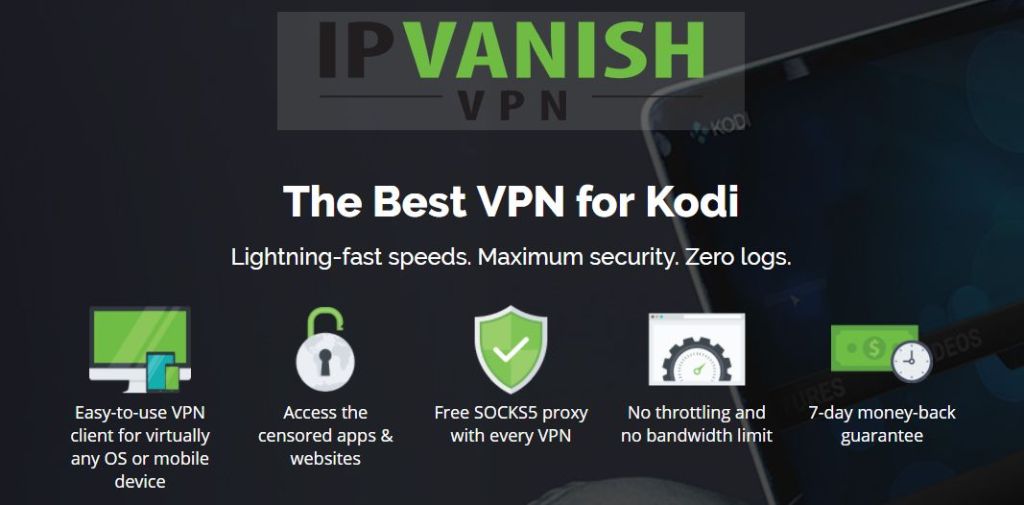
IPVanish 완벽한 VPN을 위해 모든 지점을 공격합니다.Kodi와 함께 사용하십시오. 빠른 속도로 60 개국에서 950 대 이상의 서버를 제공하므로 거주 지역에 관계없이 항상 짧은 대기 시간 연결을 유지할 수 있습니다. 또한 256 비트 AES 암호화, DNS 누출 방지 및 모든 장치에 자동 킬 스위치를 제공하여 안전합니다. 또한 트래픽에 대한 훌륭한 제로 로깅 정책을 활용하고 완전 익명으로 토렌트 및 P2P 네트워크 콘텐츠를 다운로드 할 수 있습니다. IPVanish를 사용하면 앱을 실행하기 만하면 연결이 안전하게됩니다.
더 많은 IPVanish 기능 :
- Windows, Mac, Linux, Android 및 iOS 용 앱을 사용하기 쉽습니다.
- 속도 제한 또는 제한이없는 무제한 대역폭.
- Kodi의 모든 부가 기능에 대한 익명의 완전 액세스.
IPVanish는 7 일 환불 보증을 제공하므로 위험없이 테스트 할 수 있습니다. 점에 유의하시기 바랍니다 중독성 팁 독자는 IPVanish 연간 계획에서 60 %를 절약 할 수 있습니다.월 가격을 $ 4.87 / mo로 낮추었습니다.
시작하기 전에
다른 훌륭한 개발자와 마찬가지로먼저 다이빙을 시작하기 전에 연구하십시오. 다음 섹션을 읽고 오해가있는 부분을 해결 한 다음 자유롭게 API를 잡고 테스트를 시작하십시오.
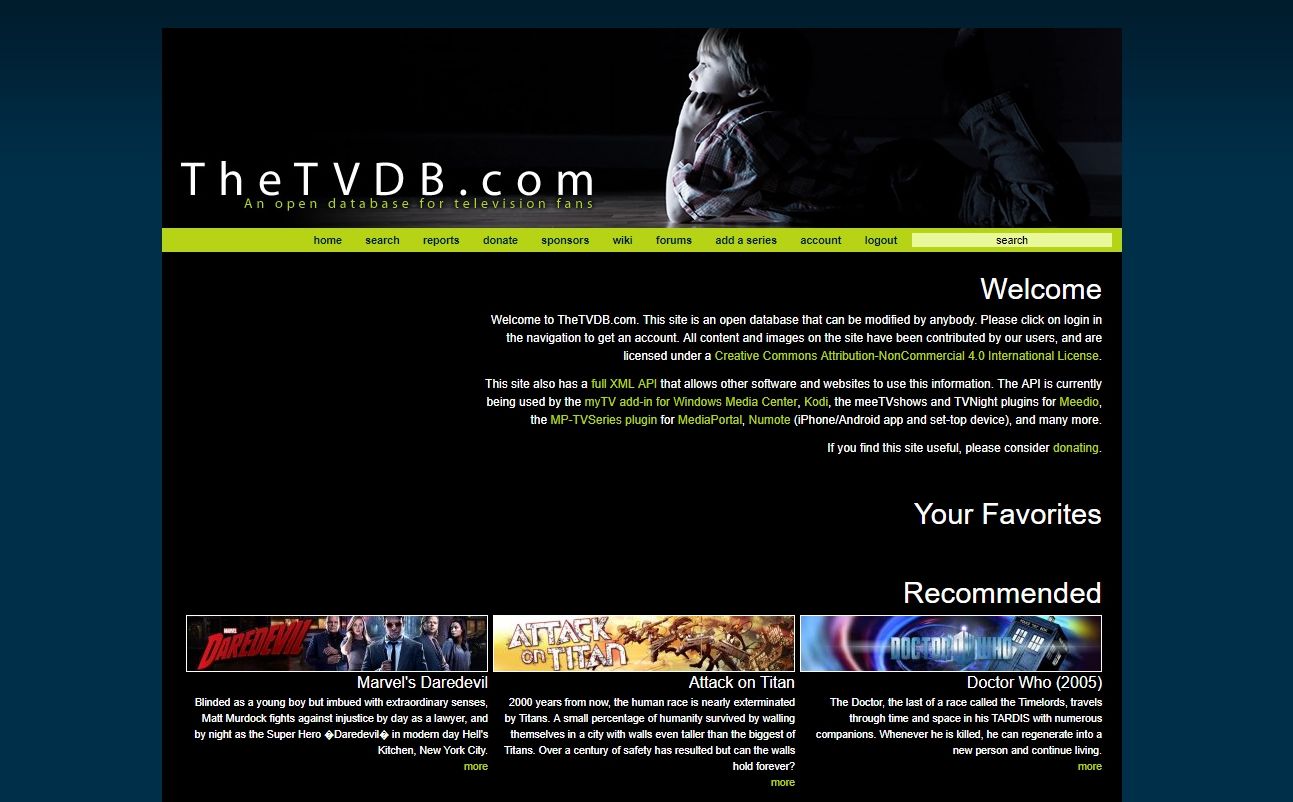
TV 데이터베이스 란 무엇입니까?
Kodi 애드온을 개발하고 있다면많은 양의 영화 또는 TV 쇼 콘텐츠를 색인 할 계획입니다. 이러한 파일을 대부분 제공하는 사이트는 일반적으로 콘텐츠를 식별하는 데 도움이되는 데이터가 아니라 비디오 만 제공합니다. 파일 이름에는 공연, 시즌 및 에피소드 번호가 포함되어 있지만 배우 나 에피소드의 실제 제목은 어떻습니까? 바로 인덱싱 데이터베이스가 사용되는 곳입니다.
Kodi 애드온을 좋은 데이터베이스에 연결웹에서 프로그램이 액세스하는 모든 컨텐츠의 이름을 쉽게 지정하고 분류 할 수 있습니다. 에피소드는 애드온에서 쉽게 정렬하고 검색 할 수 있으며 인덱싱 서비스에서 스크랩 된 메타 데이터 덕분에 눈에 훨씬 더 쉽습니다.
데이터베이스에는 어떤 정보가 포함됩니까?
사용하는 서비스에 따라 다를 수 있지만 대부분의 인덱서는 다음을 포함하는 핵심 데이터 세트에 중점을 둡니다.
- 공연의 완전한 제목과 원래 방송 날짜.
- 에피소드 이름과 숫자.
- 장르 정보.
- 배우, 감독, 작가 등의 데이터
- 팬 아트 및 공식 박스 아트.
- 사용자 평가 및 비평가 리뷰 점수.
- 메타 데이터가 다른 언어로 번역되었습니다.
정보는 어디에서 오는가?
당신을 놀라게 할 다양한 소스. 정확한 정보가 중요하기 때문에 데이터베이스 스크레이퍼는 가능한 한 소스에 가깝습니다. 이것은 일반적으로 아마존이나 IMDB와 같은 공식 사이트를 참조하는 것을 의미하며, 둘 다 스튜디오 자체에서 쇼 제목과 관련 정보를 얻습니다. 이 작업에 실패하면 다른 인덱서는 다른 열린 트래커와 콘텐츠를 상호 참조하거나 사용자가 제출 한 데이터를 사용하여 쇼 릴리스에 태그를 지정합니다.
API 키
API는 응용 프로그래밍 인터페이스를 나타냅니다. API 키는 프로그램이 특정 서비스에 액세스 할 수있는 작은 권한 파일 또는 임의의 문자 및 숫자 문자열입니다. 예를 들어 Twitter와 함께 사용할 앱을 구축하는 경우 웹 사이트에서 코드가 Twitter의 콘텐츠와 인터페이스 할 수 있도록 API 키가 필요합니다. TV 데이터베이스 인덱스의 키는 거의 같은 방식으로 작동합니다. Kodi 애드온에 API 키를 추가하면 외부 웹 사이트에서 데이터를 가져와 Kodi 내에서 사용하는 데 필요한 자격 증명을 제공하게됩니다.
사용할 데이터베이스
플로팅 데이터베이스가 두 개 이상 있습니다.전세계 웹. 그들 중 일부는 다른 것보다 사용하기 쉽고, 일부는 경쟁사보다 최신입니다. 아래 가이드를 위해 TV 팬을위한 공개 데이터베이스 인 TheTVDB.com의 API 생성 프로세스를 다룹니다. 가장 완벽한 리소스 중 하나이며 설정 및 배포가 쉽습니다.
메타 데이터 색인은 합법적입니까?
그들은 확실합니다. 아래에서 사용할 TV 데이터베이스와 같은 인덱싱 서비스는 파일 자체가 아닌 콘텐츠를 둘러싼 메타 데이터에만 액세스합니다. 어떤 방식 으로든 스트림을 사용하거나 불법 복제에 기여할 수는 없습니다. 또한 일반적으로 무료 배포를 위해 크리에이티브 커먼즈 (Creative Commons)에 따라 라이센스가 부여됩니다. 선반에서 DVD 컬렉션을 구성하는 것과 동등한 디지털 방식입니다. 완전 안전하고 100 % 합법적입니다.
TV 데이터베이스 API 키 생성
Kodi 애드온 프로젝트가 작동 상태에 있으면 API 키를 가져 와서 테스트를 시작할 수 있습니다.

1 단계 – 계정 만들기
TheTVDB를 방문하십시오.co.kr에서 서비스로 계정을 만듭니다. 일관성을 유지하려면 코딩 핸들이나 추가 기능 제목을 사용하십시오. 등록한 후 로그인해야합니다. 아래로 스크롤하여 페이지 하단의 확인란을 선택하여 이용 약관에 동의하십시오.
2 단계 – 키 생성
계정이 있으면 API 키 등록 페이지로 이동하십시오. 하단에는 공식 웹 사이트와 함께 프로젝트 이름을 입력해야합니다. 완료되면 "API 키 검색"을 클릭하십시오.
3 단계 – API 키 저장
TVDB는 별도의 키 코드를 표시합니다페이지. 이 파일을 안전한 곳에 복사하고 애플리케이션 용으로 생성 된 다른 사람과 공유하지 마십시오. 나중에 이것을 참조해야하므로 가까이 두십시오.
Kodi 애드온에서 API 키 사용
TheTVDB로 API 키를 생성하거나다른 메타 데이터 색인 서비스는 이제 애드온 코드에 연결하여 작동하는지 확인해야합니다. 이 과정은 애드온을 어떻게 구성했는지에 따라 달라질 수 있습니다. 추적기를 Kodi 애드온과 결합하는 데 널리 사용되는 Jen 템플릿을 사용합니다.
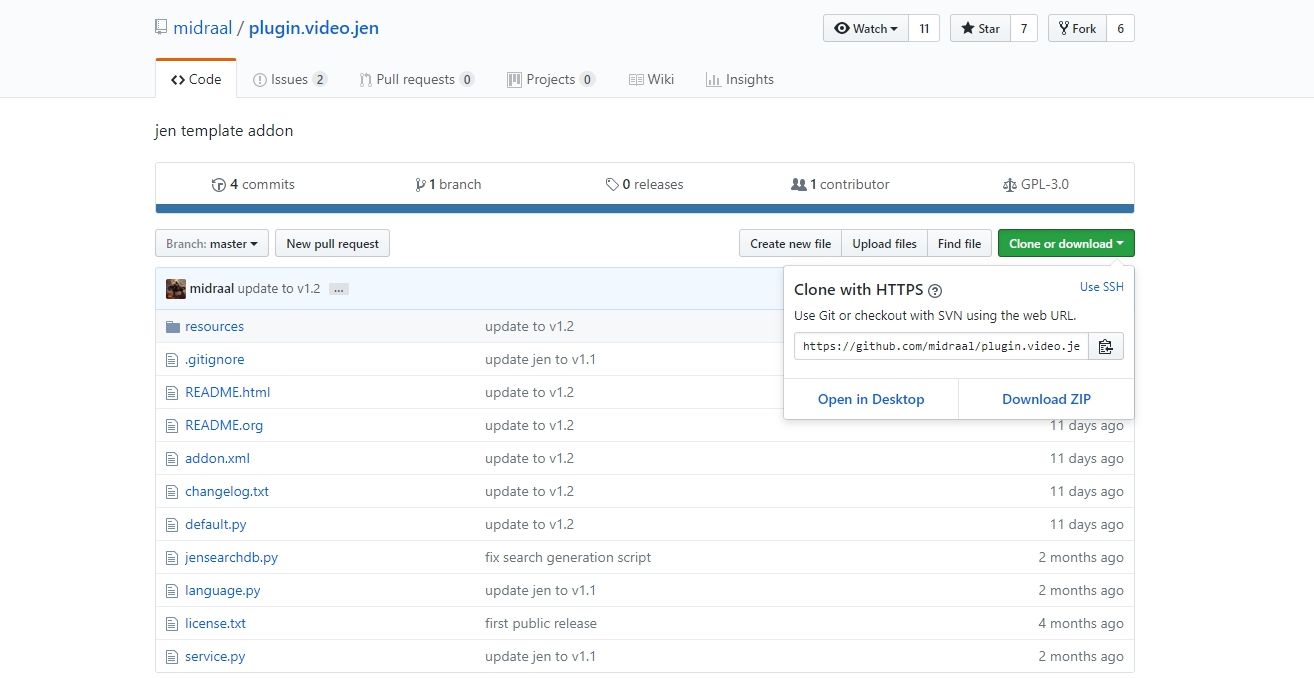
1 단계 – Jen 템플릿 다운로드
Jen 템플릿의 github 페이지를 방문하십시오. 오른쪽 상단의 "복제 또는 다운로드"라는 녹색 버튼을 클릭 한 다음 zip 파일을 데스크탑으로 다운로드하십시오. 자체 폴더에 압축을 푼 다음 편집 할 준비를하십시오.
2 단계 – Addon.xml 편집
plugin.video 내부에 있습니다.압축을 푼 jen-master 폴더에 addon.xml이라는 파일이 있습니다. 코드 편집기에서 이것을여십시오. 템플릿이 참조하는 데이터를 사용자 정의하려면 일부 행을 약간 편집해야합니다. 아래 참조 된 파일의 두 번째 줄에 정보를 입력하여 시작하십시오. 공백이나 비표준 문자를 사용하지 않고 문자와 숫자 만 사용하고 버전 번호를 설정하는 것을 잊지 마십시오.
<addon id =”plugin.video.YOUR ADDON”name =”YOUR ADDON 'S NAME”버전 =”0.01 ″ provider-name =”YOUR NAME”>
그런 다음 19 행과 21 행을 편집하여 추가 기능에 대한 정보를 조금 더 제공하십시오.
<summary lang =”en”> ADDON 요약 </ summary>
<description lang =”en”> 더 긴 추가 설명 </ description>
다른 언어를 참조하는 중복 행이 표시 될 수 있습니다. 적합하다고 생각되면 그대로 두거나 제거 할 수 있습니다.
addon.xml 파일을 저장하십시오. 편집을 완료했습니다.
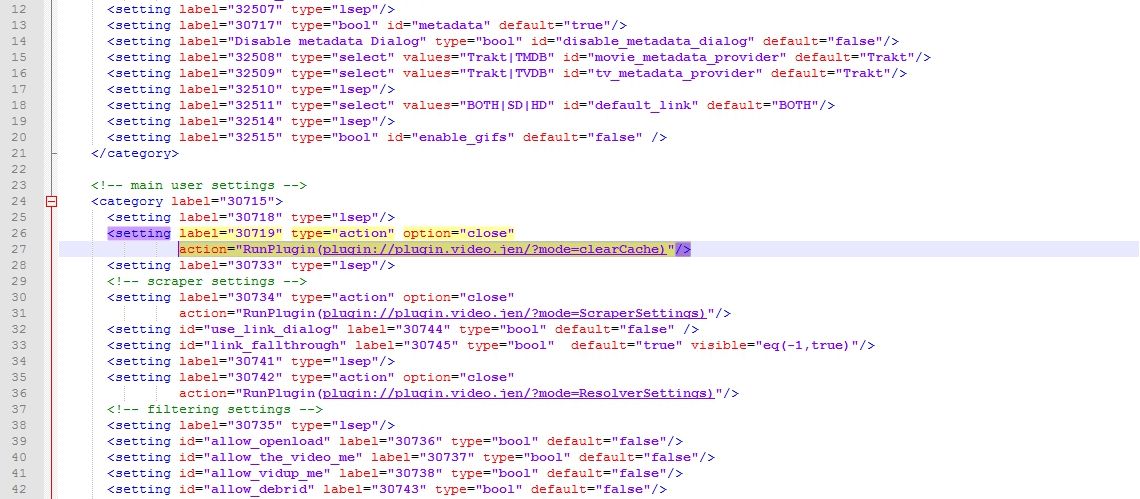
3 단계 – Default.py 편집
여기서 우리는 API 키를 시작합니다정보. 동일한 최상위 폴더에서 default.py라는 파일을 찾으십시오. 코드 편집기에서 파일을 연 다음 아래에 참조 된 행이 표시 될 때까지 아래로 스크롤하십시오. 25 행 정도 여야합니다.
__builtin __. tvdb_api_key =“PASTE API KEY HERE”# tvdb api 키
위에 표시된 곳에 TV 데이터베이스 API 키를 삽입하십시오. 실제 줄에는 중간에 아무 것도없는 두 개의 따옴표 만 있습니다.
default.py를 저장하고 지금 종료하십시오. 귀하의 API 키가 입력되었습니다!
4 단계 – Settings.xml 편집
마지막으로 편집 할 파일 하나가 다시 테스트로 돌아갑니다. 플러그인의 작업 디렉토리에있는 resources 폴더를 입력하십시오. 코드 편집기에서 settings.xml을 연 다음 약 27 행으로 스크롤하십시오. Jen 템플릿 설정을 마치려면 여기에 입력해야 할 정보가 몇 가지 있습니다.
파일 코드에서 다음 줄을 확인하십시오. 27, 31, 36 행에 3 번 나타납니다.
action =”RunPlugin (plugin : //plugin.video.jen/? mode = ScraperSettings)”/>
그것이 말하는 곳보기 plugin.video.jen? addon.xml 파일에 입력 한 것과 동일한 플러그인 이름으로이를 변경하십시오. 예를 들어 plugin.video.addictivetips를 입력 한 경우 해당 줄은 다음과 같습니다.
action =”RunPlugin (plugin : //plugin.video.addictivetips/? mode = ScraperSettings)”/>
이 파일을 저장하고 종료하십시오.
5 단계 – 이름 바꾸기 및 테스트
이제 API 및 사용자 정의 데이터가입력이 완료되면 준비가 완료된 것입니다. 편집 한 모든 파일이 저장되었는지 확인한 다음 종료하고 데스크탑으로 돌아가십시오. 작업중인 폴더의 제목은 다음과 같습니다.
addon.xml 파일에 입력 한 이름과 동일한 섹션에 입력 한 버전 번호를 반영하도록이를 변경하십시오. 위의 예제를 사용하여 파일 이름은 다음과 같습니다.
plugin.video.addictivetips.0.1.zip
그게 다야! 이제 TVDB API 데이터를 추가 기능에 추가했으며 웹에서 메타 데이터 스크랩을 시작할 준비가되었습니다.
다른 애드온 사용자 정의
Jen 템플릿과 TV를 받으면데이터베이스 API 키를 관리하고 릴리스를 브랜딩하는 데 도움이되는 몇 가지 사용자 정의 기능을 추가하고 추가하지 않겠습니까? 다음은 애드온을 더 잘 인식 할 수 있도록 해주는 빠르고 간단한 단계입니다.
아이콘 추가
아이콘 이미지는 왼쪽의 Kodi에 표시됩니다애드온이 강조 표시 될 때마다 화면 측면 하나를 추가하면 제목을 읽지 않아도 콘텐츠를 쉽게 찾을 수 있으므로 생각보다 유용합니다! 아이콘을 사용하려면 텍스트 나 Kodi 브랜딩이없는 256 × 256 PNG 파일을 만든 다음 icon.png라는 폴더의 최상위 레벨에 추가하면됩니다. 그게 다야!
팬 아트 사용
위의 아이콘과 마찬가지로 팬 아트는 스플래시입니다.사용자가 콘텐츠를 강조 표시 할 때마다 Kodi의 선택 텍스트 뒤에 표시되는 배경 아이콘 브랜딩과 관련이 있거나 애드온 컨텐츠와 관련이있을 수 있습니다. 예를 들어, 플러그인에서 TV 프로그램을 제공하는 경우 어떻게 어머니를 만났는지의 캐릭터가 포함 된 원본 팬 아트 배너를 만듭니다. 이것을 릴리스에 추가하려면 1280 × 720 JPG 이미지를 만들고 이름을 fanart.jpg로 지정한 다음 추가 기능의 최상위 폴더에 붙여 넣으십시오.
결론
추가 기능 개발은 혼란스럽고복잡한 과정. 그러나 커뮤니티는 도움이되는 많은 자료를 제공하지만 그 과정을 안내해줍니다. TV 데이터베이스 API 키를 추가하는 것은 모든 종류의 농구대를 뛰어 넘지 않고 애드온과 인터페이스 할 준비가 된 사용자 제작 콘텐츠의 한 예일뿐입니다. Kodi 개발자를 지원하는 데 도움이되는 팁이 있습니까? 아래 의견에 지식을 공유하십시오!

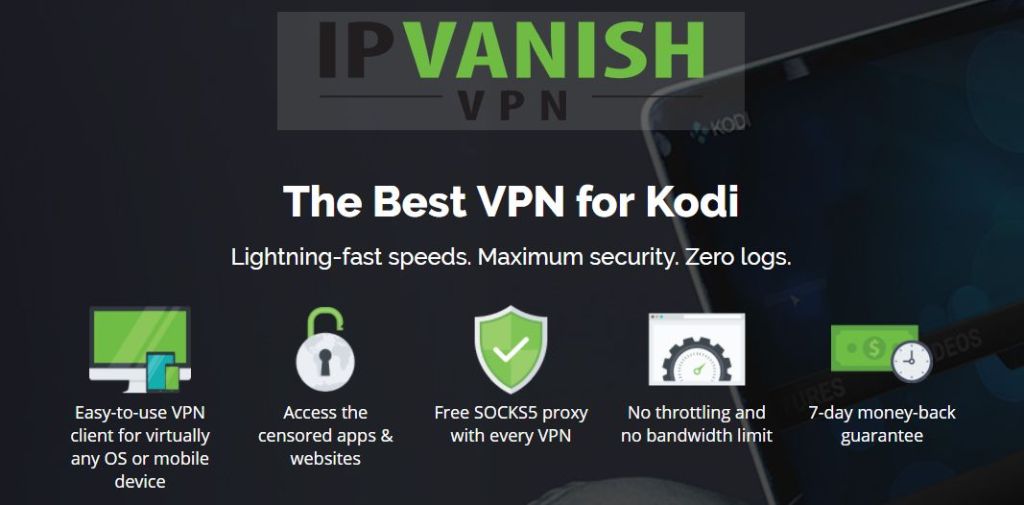

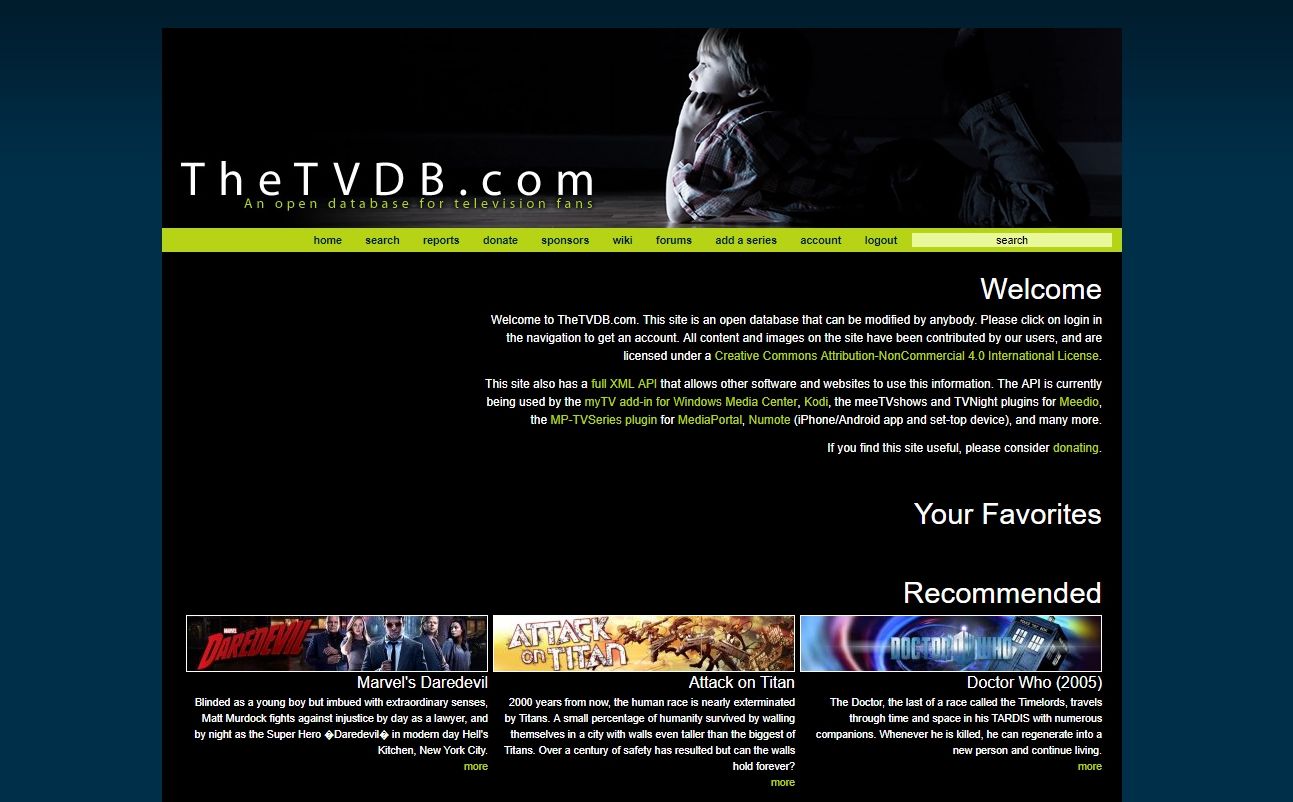

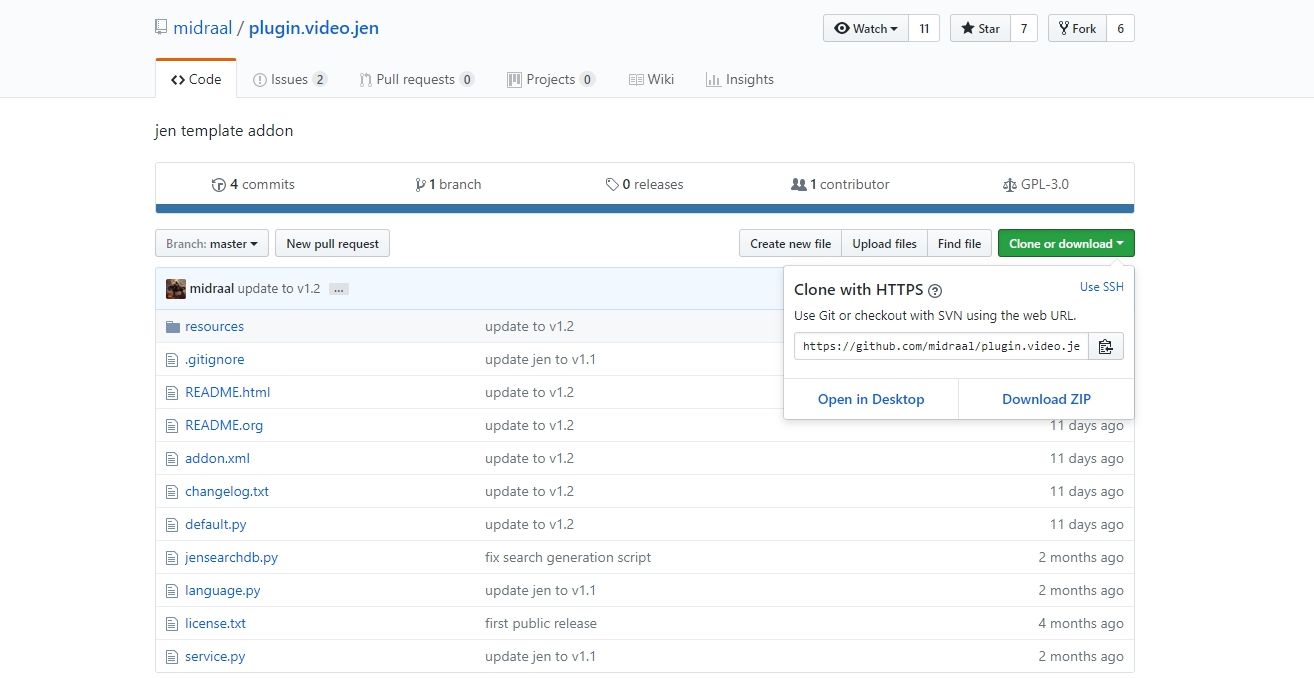
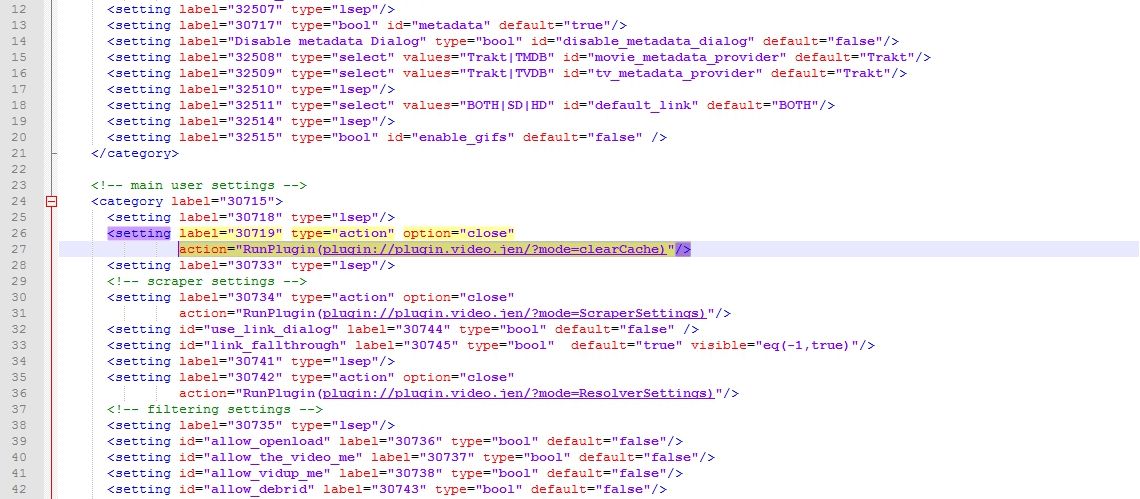












코멘트